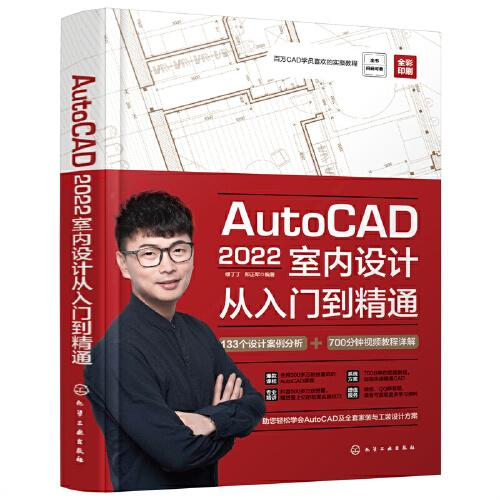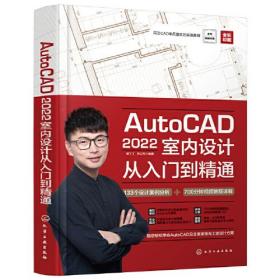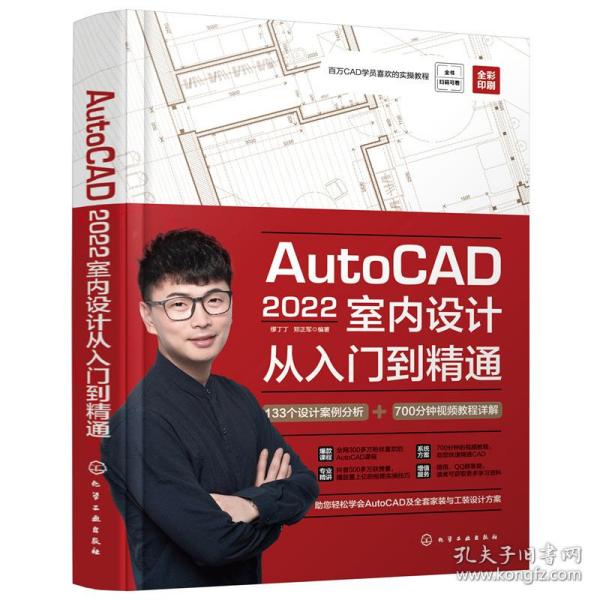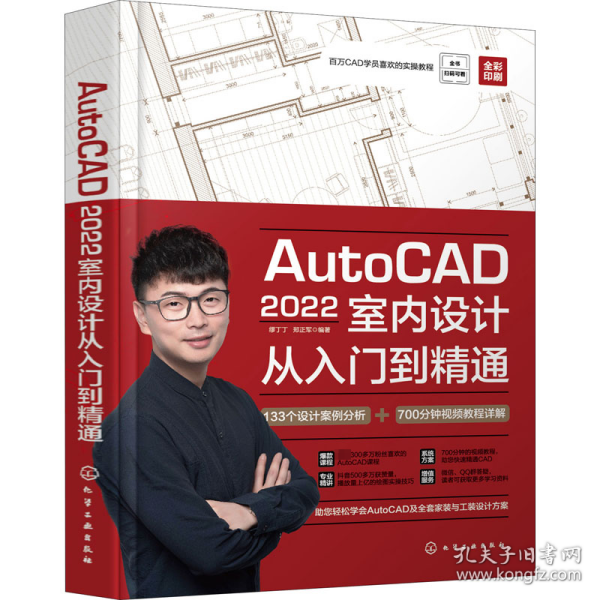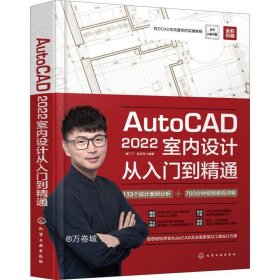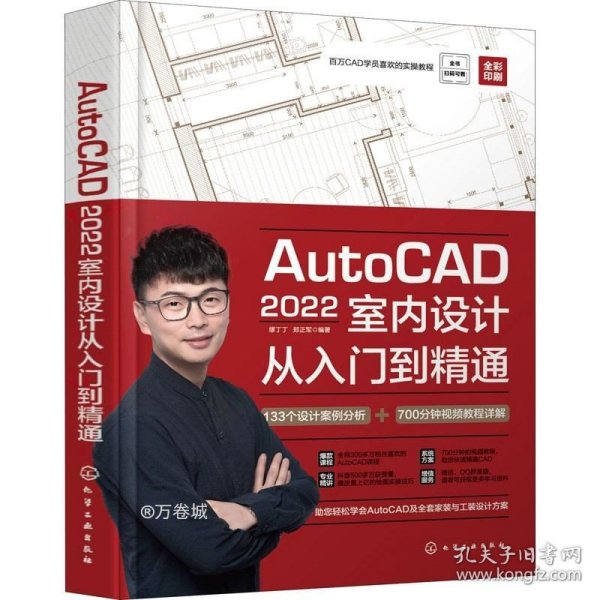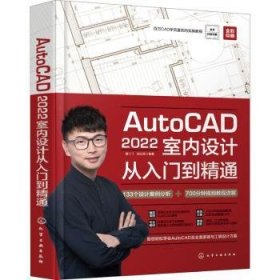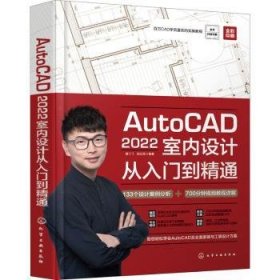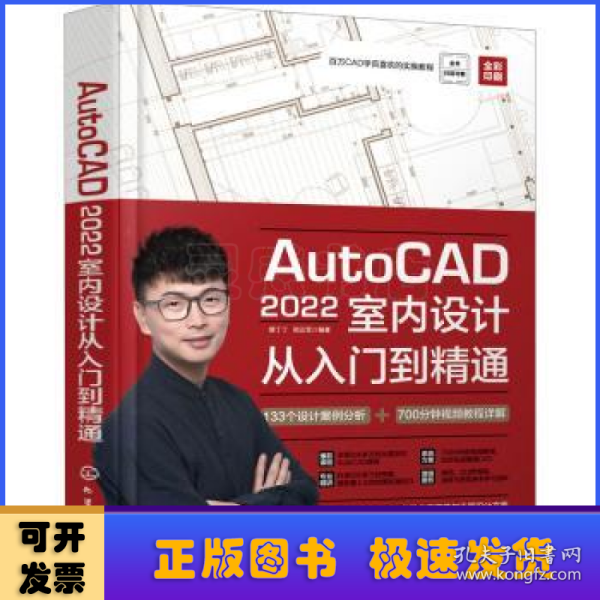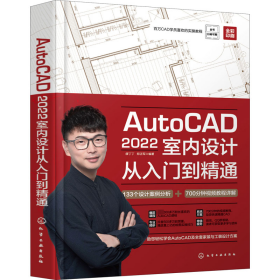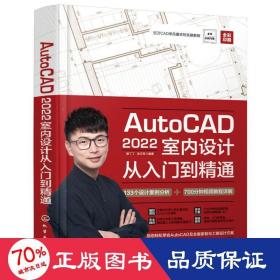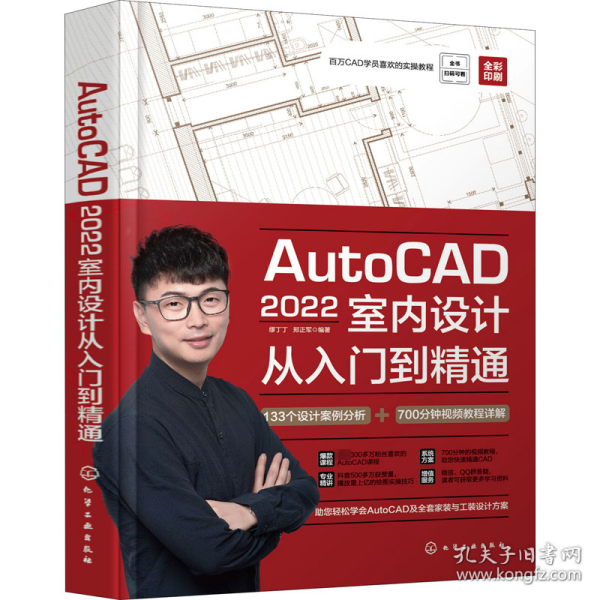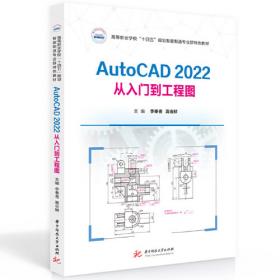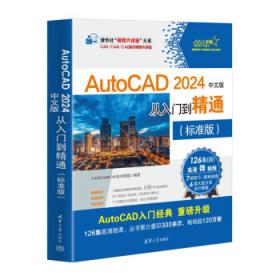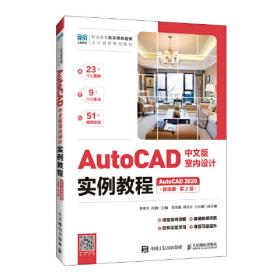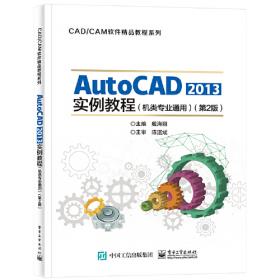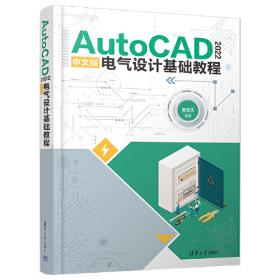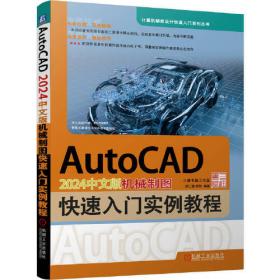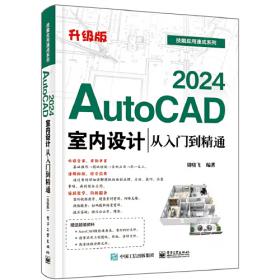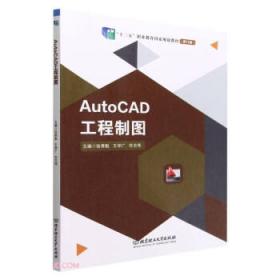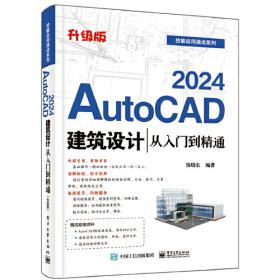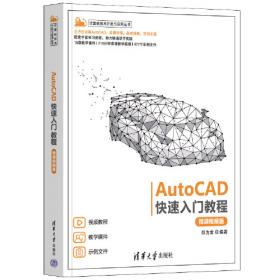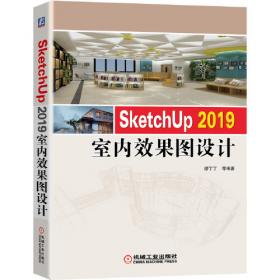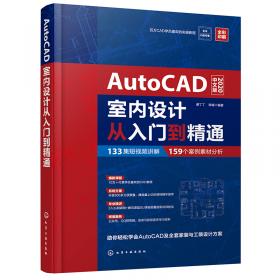AutoCAD2022室内设计从入门到精通
出版时间:
2022-08
版次:
1
ISBN:
9787122407061
定价:
99.00
装帧:
平装
开本:
16开
纸张:
胶版纸
页数:
247页
字数:
400千字
1人买过
-
本书是作者总结AutoCAD绘图课程精华,并结合全网300多万粉丝喜欢的AutoCAD技能、难点和痛点,编写的一本AutoCAD入门教程。随书赠送700多分钟的同步教学视频,读者用手机扫描书中二维码即可观看,轻松学习。本书案例以室内设计为主,全面介绍了AutoCAD的各种核心功能与操作技法,从基础的CAD绘图工具开始讲起,再到具体的图案填充、图块、标注尺寸及文字的设置,对于室内衣柜、鞋柜、酒柜及橱柜的绘制也进行了详细讲解,最后通过室内平面图、立面图、剖面图案例的实操讲解,帮助大家快速绘制出全套家装与工装设计图纸,从入门到精通AutoCAD室内设计。本书结构清晰、语言简洁,特别适合AutoCAD的初、中级读者,特别是想学习室内设计的读者,同时,对环境设计、建筑设计人员等也有较高的参考价值,还可作为高等院校相关专业师生、室内设计培训班学员、室内装潢爱好者与自学者的学习参考书。 缪丁丁·吉大教育创始人·毕业于吉首大学环境艺术设计系·10多年一线室内高级设计师·10万 付费学员的畅销课讲师·抖音百万粉丝大V,视频教程点击量破亿·抖音知识变现榜单第3名,知识榜单第5名·51cto网CAD课程销量第一名(室内设计板块)·腾讯课堂SU课程销量第一名,勤学网签约讲师·课课家网销量前3(室内设计类),虎课网签约讲师·已出版书籍:《AutoCAD室内设计从入门到精通》《SketchUp2019室内效果图设计》郑正军·吉大教育联合创始人·ICDA注册高级设计师·抖音CAD高人气讲师 第1章 AutoCAD 2022新手入门 1
1.1 启动与退出AutoCAD 2022 2
1.1.1 启动AutoCAD 2022 2
1.1.2 退出AutoCAD 2022 3
1.2 认识AutoCAD 2022的工作界面 3
1.2.1 标题栏 4
1.2.2 菜单浏览器 4
1.2.3 快速访问工具栏 5
1.2.4 功能区 5
1.2.5 绘图区 5
1.2.6 命令窗口 6
1.2.7 状态栏 6
1.3 掌握AutoCAD 2022的基本操作 6
1.3.1 新建图形文件 6
1.3.2 打开图形文件 7
1.3.3 保存图形文件 8
1.3.4 另存为图形文件 10
1.3.5 关闭图形文件 10
1.4 掌握AutoCAD的一些快捷键 11
1.4.1 空格键的操作功能 11
1.4.2 【Esc】键 12
第2章 设置软件环境及辅助功能 13
2.1 设置软件操作环境 14
2.1.1 启动软件后自动进入绘图区 14
2.1.2 隐藏不需要的选项卡与面板 14
2.1.3 调整绘图时十字光标的大小 16
2.1.4 设置窗口的明暗显示效果 17
2.1.5 设置布局空间背景颜色 18
2.1.6 设置AutoCAD文件的保存时间 19
2.2 执行AutoCAD命令的方法 20
2.2.1 使用鼠标执行命令 20
2.2.2 使用命令行执行命令 22
2.2.3 使用文本窗口执行命令 23
2.3 使用绘图辅助功能 24
2.3.1 设置捕捉和栅格功能 24
2.3.2 设置正交功能 26
2.3.3 设置极轴追踪功能 27
2.3.4 设置对象捕捉功能 28
第3章 创建二维图形对象 30
3.1 绘制直线 31
3.1.1 绘制水平直线与垂直直线 31
3.1.2 绘制带有角度的斜线 32
3.2 绘制多段线 34
3.2.1 掌握多段线与直线的区别 34
3.2.2 通过“多段线”命令绘制办公桌 35
3.3 绘制圆 36
3.3.1 通过指定圆心绘制圆对象 36
3.3.2 通过指定两点来绘制圆对象 37
3.3.3 通过指定3点来绘制圆对象 37
3.3.4 通过“圆”命令绘制地面拼花 39
3.4 绘制圆弧 40
3.4.1 通过“三点”命令绘制圆弧 40
3.4.2 通过“起点,圆心,端点”命令绘制圆弧 41
3.4.3 通过“起点,圆心,角度”命令绘制圆弧 42
3.4.4 通过“起点,圆心,长度”命令绘制圆弧 42
3.4.5 通过“起点,端点,角度”命令绘制圆弧 42
3.5 绘制椭圆 43
3.5.1 通过“椭圆”命令绘制梳妆镜 43
3.5.2 通过“椭圆弧”绘制缺口椭圆 44
3.6 绘制矩形 45
3.6.1 认识矩形的长度与宽度 46
3.6.2 绘制倒角矩形的方法 47
3.6.3 绘制圆角矩形的方法 48
3.6.4 通过“矩形”命令绘制会议桌 49
3.7 绘制多边形 50
3.7.1 通过“外切于圆”功能绘制拼花平面 50
3.7.2 通过“内接于圆”功能绘制四人桌椅 51
3.8 绘制构造线、多线 52
3.8.1 通过“构造线”命令绘制建筑框架 52
3.8.2 通过“多线”命令绘制建筑墙体 53
第4章 编辑二维图形对象 55
4.1 管理二维图形对象 56
4.1.1 移动图形 56
4.1.2 删除图形 58
4.1.3 旋转图形 59
4.1.4 修剪图形 61
4.1.5 复制图形 64
4.1.6 镜像图形 67
4.1.7 圆角图形 68
4.1.8 分解图形 71
4.1.9 合并图形 72
4.2 修改二维图形对象 75
4.2.1 拉伸图形 76
4.2.2 拉长图形 77
4.2.3 缩放图形 79
4.2.4 阵列图形 80
4.2.5 偏移图形 83
4.2.6 打断图形 85
第5章 应用图案填充与图块 87
5.1 创建图案填充的方法 88
5.1.1 设置图案填充的类型 88
5.1.2 使用图案填充图形对象 89
5.1.3 使用孤岛填充图形对象 89
5.1.4 使用渐变色填充图形对象 91
5.2 设置图案填充的特性 92
5.2.1 设置图案的填充比例 92
5.2.2 设置图案的样例类型 93
5.2.3 设置图案的填充角度 94
5.2.4 修剪填充的图案样式 95
5.2.5 分解填充的图案对象 96
5.3 创建图块的方法 97
5.3.1 创建内部图块的方法 97
5.3.2 创建外部图块的方法 98
5.4 编辑图块对象 99
5.4.1 插入单个图块 99
5.4.2 插入阵列图块 100
5.4.3 修改图块插入基点 102
5.4.4 分解图块 103
第6章 创建尺寸标注与文字 104
6.1 创建常用的标注样式 105
6.1.1 使用线性尺寸标注 105
6.1.2 创建对齐线性标注 106
6.1.3 创建弧长尺寸标注 107
6.1.4 创建连续尺寸标注 108
6.1.5 创建基线尺寸标注 109
6.1.6 创建半径尺寸标注 110
6.1.7 创建直径尺寸标注 111
6.1.8 创建坐标尺寸标注 112
6.1.9 快速创建尺寸标注 114
6.2 设置标注样式的属性 115
6.2.1 新建标注样式 115
6.2.2 设置标注样式的尺寸线 116
6.2.3 设置标注样式的箭头样式 119
6.2.4 设置标注样式的文字属性 119
6.2.5 调整尺寸标注的显示位置 120
6.3 创建文字样式与文字 122
6.3.1 创建文字样式 122
6.3.2 创建单行文字 124
6.3.3 创建多行文字 125
6.3.4 创建特殊字符 126
第7章 室内综合小案例实战 128
7.1 案例1:绘制衣柜 129
7.1.1 绘制衣柜的基本框架 129
7.1.2 绘制衣柜的内部细节 132
7.1.3 标注衣柜图形的尺寸 135
7.2 案例2:绘制鞋柜 136
7.2.1 绘制鞋柜的基本框架 137
7.2.2 绘制鞋柜上方的储物柜图形 139
7.2.3 标注鞋柜图形的尺寸 141
7.3 案例3:绘制酒柜 142
7.3.1 绘制酒柜的基本框架 143
7.3.2 绘制酒柜上方的隔层 146
7.3.3 创建尺寸标注与文字 149
7.4 案例4:绘制橱柜 151
7.4.1 绘制下层橱柜的框架 152
7.4.2 绘制上层橱柜的框架 157
7.4.3 对图形进行填充操作 160
7.4.4 创建尺寸标注与文字 161
第8章 室内平面图案例实战 164
8.1 绘制室内原始结构图 165
8.1.1 绘制原始结构图的内墙 165
8.1.2 绘制结构图的外墙与窗户 170
8.1.3 绘制强弱电、烟道、水管等 171
8.1.4 创建与管理室内结构图的图层 174
8.1.5 在布局空间中绘制标注 176
8.2 绘制室内家具布置图 179
8.2.1 餐厅、客厅及厨房布置图 179
8.2.2 阳台、卧室及卫生间布置图 182
8.3 绘制拆砌墙、地面铺贴图 186
8.3.1 新建墙体与拆除墙体 186
8.3.2 为餐厅、客厅和卧室等区域铺砖 189
8.3.3 在布局空间制作地面铺贴图 194
8.4 绘制天花吊顶图 196
8.4.1 绘制客厅的天花吊顶图 196
8.4.2 绘制餐厅、走廊和卧室天花吊顶图 198
8.5 绘制房屋细节布置图 202
8.5.1 标注灯具定位图 202
8.5.2 绘制房屋插座布置图 204
8.5.3 设计开关布置图 208
8.5.4 设计水路布置图 209
8.5.5 绘制立面索引图 211
第9章 室内立面图案例实战 213
9.1 绘制沙发背景墙立面图 214
9.1.1 设计沙发背景墙的结构 214
9.1.2 绘制沙发立面图的大体框架 215
9.1.3 绘制天花吊顶的基本造型 217
9.1.4 绘制沙发背景墙的基本造型 219
9.2 绘制电视背景墙立面图 222
9.2.1 绘制电视背景墙的层高结构 222
9.2.2 制作天花吊顶及电视机区域 223
9.2.3 绘制电视背景墙的基本造型 225
9.2.4 在布局空间中进行标注 227
第10章 剖面/节点图案例实战 229
10.1 绘制吊顶剖面图 230
10.1.1 绘制餐厅区域的吊顶剖面图 230
10.1.2 绘制客厅区域的吊顶剖面图 232
10.1.3 对吊顶剖面图进行图案填充 234
10.1.4 在布局空间进行标注 236
10.2 绘制柜子剖面图 237
10.2.1 绘制柜子剖面图的造型结构 237
10.2.2 在布局空间进行标注 239
10.3 绘制吊顶节点图 241
10.3.1 绘制圆形视口节点图 241
10.3.2 在节点图上标注文字与尺寸 243
-
内容简介:
本书是作者总结AutoCAD绘图课程精华,并结合全网300多万粉丝喜欢的AutoCAD技能、难点和痛点,编写的一本AutoCAD入门教程。随书赠送700多分钟的同步教学视频,读者用手机扫描书中二维码即可观看,轻松学习。本书案例以室内设计为主,全面介绍了AutoCAD的各种核心功能与操作技法,从基础的CAD绘图工具开始讲起,再到具体的图案填充、图块、标注尺寸及文字的设置,对于室内衣柜、鞋柜、酒柜及橱柜的绘制也进行了详细讲解,最后通过室内平面图、立面图、剖面图案例的实操讲解,帮助大家快速绘制出全套家装与工装设计图纸,从入门到精通AutoCAD室内设计。本书结构清晰、语言简洁,特别适合AutoCAD的初、中级读者,特别是想学习室内设计的读者,同时,对环境设计、建筑设计人员等也有较高的参考价值,还可作为高等院校相关专业师生、室内设计培训班学员、室内装潢爱好者与自学者的学习参考书。
-
作者简介:
缪丁丁·吉大教育创始人·毕业于吉首大学环境艺术设计系·10多年一线室内高级设计师·10万 付费学员的畅销课讲师·抖音百万粉丝大V,视频教程点击量破亿·抖音知识变现榜单第3名,知识榜单第5名·51cto网CAD课程销量第一名(室内设计板块)·腾讯课堂SU课程销量第一名,勤学网签约讲师·课课家网销量前3(室内设计类),虎课网签约讲师·已出版书籍:《AutoCAD室内设计从入门到精通》《SketchUp2019室内效果图设计》郑正军·吉大教育联合创始人·ICDA注册高级设计师·抖音CAD高人气讲师
-
目录:
第1章 AutoCAD 2022新手入门 1
1.1 启动与退出AutoCAD 2022 2
1.1.1 启动AutoCAD 2022 2
1.1.2 退出AutoCAD 2022 3
1.2 认识AutoCAD 2022的工作界面 3
1.2.1 标题栏 4
1.2.2 菜单浏览器 4
1.2.3 快速访问工具栏 5
1.2.4 功能区 5
1.2.5 绘图区 5
1.2.6 命令窗口 6
1.2.7 状态栏 6
1.3 掌握AutoCAD 2022的基本操作 6
1.3.1 新建图形文件 6
1.3.2 打开图形文件 7
1.3.3 保存图形文件 8
1.3.4 另存为图形文件 10
1.3.5 关闭图形文件 10
1.4 掌握AutoCAD的一些快捷键 11
1.4.1 空格键的操作功能 11
1.4.2 【Esc】键 12
第2章 设置软件环境及辅助功能 13
2.1 设置软件操作环境 14
2.1.1 启动软件后自动进入绘图区 14
2.1.2 隐藏不需要的选项卡与面板 14
2.1.3 调整绘图时十字光标的大小 16
2.1.4 设置窗口的明暗显示效果 17
2.1.5 设置布局空间背景颜色 18
2.1.6 设置AutoCAD文件的保存时间 19
2.2 执行AutoCAD命令的方法 20
2.2.1 使用鼠标执行命令 20
2.2.2 使用命令行执行命令 22
2.2.3 使用文本窗口执行命令 23
2.3 使用绘图辅助功能 24
2.3.1 设置捕捉和栅格功能 24
2.3.2 设置正交功能 26
2.3.3 设置极轴追踪功能 27
2.3.4 设置对象捕捉功能 28
第3章 创建二维图形对象 30
3.1 绘制直线 31
3.1.1 绘制水平直线与垂直直线 31
3.1.2 绘制带有角度的斜线 32
3.2 绘制多段线 34
3.2.1 掌握多段线与直线的区别 34
3.2.2 通过“多段线”命令绘制办公桌 35
3.3 绘制圆 36
3.3.1 通过指定圆心绘制圆对象 36
3.3.2 通过指定两点来绘制圆对象 37
3.3.3 通过指定3点来绘制圆对象 37
3.3.4 通过“圆”命令绘制地面拼花 39
3.4 绘制圆弧 40
3.4.1 通过“三点”命令绘制圆弧 40
3.4.2 通过“起点,圆心,端点”命令绘制圆弧 41
3.4.3 通过“起点,圆心,角度”命令绘制圆弧 42
3.4.4 通过“起点,圆心,长度”命令绘制圆弧 42
3.4.5 通过“起点,端点,角度”命令绘制圆弧 42
3.5 绘制椭圆 43
3.5.1 通过“椭圆”命令绘制梳妆镜 43
3.5.2 通过“椭圆弧”绘制缺口椭圆 44
3.6 绘制矩形 45
3.6.1 认识矩形的长度与宽度 46
3.6.2 绘制倒角矩形的方法 47
3.6.3 绘制圆角矩形的方法 48
3.6.4 通过“矩形”命令绘制会议桌 49
3.7 绘制多边形 50
3.7.1 通过“外切于圆”功能绘制拼花平面 50
3.7.2 通过“内接于圆”功能绘制四人桌椅 51
3.8 绘制构造线、多线 52
3.8.1 通过“构造线”命令绘制建筑框架 52
3.8.2 通过“多线”命令绘制建筑墙体 53
第4章 编辑二维图形对象 55
4.1 管理二维图形对象 56
4.1.1 移动图形 56
4.1.2 删除图形 58
4.1.3 旋转图形 59
4.1.4 修剪图形 61
4.1.5 复制图形 64
4.1.6 镜像图形 67
4.1.7 圆角图形 68
4.1.8 分解图形 71
4.1.9 合并图形 72
4.2 修改二维图形对象 75
4.2.1 拉伸图形 76
4.2.2 拉长图形 77
4.2.3 缩放图形 79
4.2.4 阵列图形 80
4.2.5 偏移图形 83
4.2.6 打断图形 85
第5章 应用图案填充与图块 87
5.1 创建图案填充的方法 88
5.1.1 设置图案填充的类型 88
5.1.2 使用图案填充图形对象 89
5.1.3 使用孤岛填充图形对象 89
5.1.4 使用渐变色填充图形对象 91
5.2 设置图案填充的特性 92
5.2.1 设置图案的填充比例 92
5.2.2 设置图案的样例类型 93
5.2.3 设置图案的填充角度 94
5.2.4 修剪填充的图案样式 95
5.2.5 分解填充的图案对象 96
5.3 创建图块的方法 97
5.3.1 创建内部图块的方法 97
5.3.2 创建外部图块的方法 98
5.4 编辑图块对象 99
5.4.1 插入单个图块 99
5.4.2 插入阵列图块 100
5.4.3 修改图块插入基点 102
5.4.4 分解图块 103
第6章 创建尺寸标注与文字 104
6.1 创建常用的标注样式 105
6.1.1 使用线性尺寸标注 105
6.1.2 创建对齐线性标注 106
6.1.3 创建弧长尺寸标注 107
6.1.4 创建连续尺寸标注 108
6.1.5 创建基线尺寸标注 109
6.1.6 创建半径尺寸标注 110
6.1.7 创建直径尺寸标注 111
6.1.8 创建坐标尺寸标注 112
6.1.9 快速创建尺寸标注 114
6.2 设置标注样式的属性 115
6.2.1 新建标注样式 115
6.2.2 设置标注样式的尺寸线 116
6.2.3 设置标注样式的箭头样式 119
6.2.4 设置标注样式的文字属性 119
6.2.5 调整尺寸标注的显示位置 120
6.3 创建文字样式与文字 122
6.3.1 创建文字样式 122
6.3.2 创建单行文字 124
6.3.3 创建多行文字 125
6.3.4 创建特殊字符 126
第7章 室内综合小案例实战 128
7.1 案例1:绘制衣柜 129
7.1.1 绘制衣柜的基本框架 129
7.1.2 绘制衣柜的内部细节 132
7.1.3 标注衣柜图形的尺寸 135
7.2 案例2:绘制鞋柜 136
7.2.1 绘制鞋柜的基本框架 137
7.2.2 绘制鞋柜上方的储物柜图形 139
7.2.3 标注鞋柜图形的尺寸 141
7.3 案例3:绘制酒柜 142
7.3.1 绘制酒柜的基本框架 143
7.3.2 绘制酒柜上方的隔层 146
7.3.3 创建尺寸标注与文字 149
7.4 案例4:绘制橱柜 151
7.4.1 绘制下层橱柜的框架 152
7.4.2 绘制上层橱柜的框架 157
7.4.3 对图形进行填充操作 160
7.4.4 创建尺寸标注与文字 161
第8章 室内平面图案例实战 164
8.1 绘制室内原始结构图 165
8.1.1 绘制原始结构图的内墙 165
8.1.2 绘制结构图的外墙与窗户 170
8.1.3 绘制强弱电、烟道、水管等 171
8.1.4 创建与管理室内结构图的图层 174
8.1.5 在布局空间中绘制标注 176
8.2 绘制室内家具布置图 179
8.2.1 餐厅、客厅及厨房布置图 179
8.2.2 阳台、卧室及卫生间布置图 182
8.3 绘制拆砌墙、地面铺贴图 186
8.3.1 新建墙体与拆除墙体 186
8.3.2 为餐厅、客厅和卧室等区域铺砖 189
8.3.3 在布局空间制作地面铺贴图 194
8.4 绘制天花吊顶图 196
8.4.1 绘制客厅的天花吊顶图 196
8.4.2 绘制餐厅、走廊和卧室天花吊顶图 198
8.5 绘制房屋细节布置图 202
8.5.1 标注灯具定位图 202
8.5.2 绘制房屋插座布置图 204
8.5.3 设计开关布置图 208
8.5.4 设计水路布置图 209
8.5.5 绘制立面索引图 211
第9章 室内立面图案例实战 213
9.1 绘制沙发背景墙立面图 214
9.1.1 设计沙发背景墙的结构 214
9.1.2 绘制沙发立面图的大体框架 215
9.1.3 绘制天花吊顶的基本造型 217
9.1.4 绘制沙发背景墙的基本造型 219
9.2 绘制电视背景墙立面图 222
9.2.1 绘制电视背景墙的层高结构 222
9.2.2 制作天花吊顶及电视机区域 223
9.2.3 绘制电视背景墙的基本造型 225
9.2.4 在布局空间中进行标注 227
第10章 剖面/节点图案例实战 229
10.1 绘制吊顶剖面图 230
10.1.1 绘制餐厅区域的吊顶剖面图 230
10.1.2 绘制客厅区域的吊顶剖面图 232
10.1.3 对吊顶剖面图进行图案填充 234
10.1.4 在布局空间进行标注 236
10.2 绘制柜子剖面图 237
10.2.1 绘制柜子剖面图的造型结构 237
10.2.2 在布局空间进行标注 239
10.3 绘制吊顶节点图 241
10.3.1 绘制圆形视口节点图 241
10.3.2 在节点图上标注文字与尺寸 243
查看详情
-
九五品
北京市房山区
平均发货13小时
成功完成率94.23%
-
全新
河北省廊坊市
平均发货22小时
成功完成率93.74%
-
全新
河北省廊坊市
平均发货20小时
成功完成率90.16%
-
全新
河北省保定市
平均发货29小时
成功完成率85.15%
-
全新
河北省保定市
平均发货19小时
成功完成率85.86%
-
全新
北京市朝阳区
平均发货19小时
成功完成率94.77%
-
全新
河北省保定市
平均发货28小时
成功完成率85.8%
-
全新
北京市房山区
平均发货28小时
成功完成率83.59%
-
全新
北京市通州区
平均发货9小时
成功完成率88.55%
-
全新
江苏省无锡市
平均发货18小时
成功完成率86.94%
-
全新
天津市东丽区
平均发货18小时
成功完成率88.91%
-
全新
天津市东丽区
平均发货18小时
成功完成率88.91%
-
九品
北京市昌平区
平均发货23小时
成功完成率86.22%
-
全新
北京市朝阳区
平均发货17小时
成功完成率96.1%
-
全新
河北省保定市
平均发货24小时
成功完成率90.58%
-
全新
广东省广州市
平均发货20小时
成功完成率86.58%
-
全新
河北省保定市
平均发货19小时
成功完成率85.86%
-
全新
四川省成都市
平均发货23小时
成功完成率91.19%
-
全新
山东省济宁市
平均发货68小时
成功完成率80.59%
-
全新
河北省保定市
平均发货26小时
成功完成率89.58%
-
全新
河北省保定市
平均发货19小时
成功完成率85.86%
-
全新
北京市朝阳区
平均发货19小时
成功完成率94.77%
-
全新
天津市西青区
平均发货14小时
成功完成率90.57%
-
九五品
北京市房山区
平均发货13小时
成功完成率94.23%
-
全新
北京市东城区
平均发货30小时
成功完成率84.02%
-
全新
北京市丰台区
平均发货8小时
成功完成率90.26%
-
全新
江苏省南京市
平均发货16小时
成功完成率82.56%
-
全新
北京市通州区
平均发货10小时
成功完成率88.38%
-
全新
上海市黄浦区
平均发货11小时
成功完成率94.45%
-
全新
河北省保定市
平均发货26小时
成功完成率91.46%
-
全新
江苏省南京市
平均发货18小时
成功完成率67.93%
-
全新
北京市西城区
平均发货30小时
成功完成率90.55%
-
全新
北京市通州区
平均发货11小时
成功完成率94.19%
-
九五品
河北省保定市
平均发货13小时
成功完成率85.79%
-
全新
河北省保定市
平均发货31小时
成功完成率78.33%
-
全新
北京市丰台区
平均发货22小时
成功完成率88.59%
-
全新
河北省保定市
平均发货28小时
成功完成率90.55%
-
全新
江苏省无锡市
平均发货25小时
成功完成率87.47%
-
全新
浙江省嘉兴市
平均发货10小时
成功完成率93.91%
-
全新
河北省保定市
平均发货25小时
成功完成率89.14%
-
全新
北京市朝阳区
平均发货9小时
成功完成率96.75%
-
全新
江苏省无锡市
平均发货18小时
成功完成率92.12%
-
全新
江苏省无锡市
平均发货18小时
成功完成率94.48%
-
全新
天津市河东区
平均发货29小时
成功完成率89.71%
-
全新
北京市通州区
平均发货17小时
成功完成率94.49%
-
全新
河北省保定市
平均发货26小时
成功完成率89.58%
-
全新
河北省保定市
平均发货21小时
成功完成率86.38%
-
全新
江苏省无锡市
平均发货9小时
成功完成率93.98%
-
全新
河北省保定市
平均发货24小时
成功完成率90.58%
-
全新
河北省保定市
平均发货15小时
成功完成率91.04%

 占位居中
占位居中